 |
| Kiểm tra dung lượng pin. iPadOS không có tính năng kiểm tra dung lượng pin thực tế (Battery Health), không giống như iOS trên iPhone. Người dùng có thể tải các ứng dụng từ máy tính như coconutBattery 3 hoặc iMazing 2, sau đó kết nối với iPad để xem thông số. Cài đặt / Quyền riêng tư / Bảo mật / Phân tích / Cải tiến / Dữ liệu phân tích / Mở file tên "Analytics-xxx" với ngày gần nhất nếu bạn muốn kiểm tra trên iPad. Tìm dòng "lastvalueMaximumCapacityPercent" trong màn hình tiếp theo, sau đó kéo xuống cuối để tìm dòng. Giá trị phía sau là phần trăm còn lại của pin. |
 |
| Kiểm tra ứng dụng tốn nhiều pin. Để tìm các ứng dụng sử dụng pin nhiều nhất trong 24 giờ hoặc 10 ngày qua, hãy truy cập Cài đặt > Pin trên iPad. Nếu dòng chữ "Hoạt động nền" xuất hiện, điều đó cho thấy rằng ứng dụng chạy ngầm đang tiêu tốn pin. Bằng cách nhấn vào cột tương ứng trên biểu đồ, bạn có thể theo dõi mức độ sử dụng pin của mình mỗi giờ. Ngoài ra, thiết bị sẽ gợi ý một số thao tác giúp kéo dài thời lượng pin. |
 |
| Sử dụng chế độ tiết kiệm pin. 9to5Mac tuyên bố đây là một cách nhanh chóng để tăng thời gian sử dụng, đặc biệt khi iPad gần hết pin nhưng không thể sạc ngay lập tức. Người dùng có thể bật chế độ này từ Control Center hoặc điều hướng đến Cài đặt / Pin / Chế độ nguồn điện thấp. Sau khi kích hoạt, một số tính năng, chẳng hạn như cập nhật email, ứng dụng chạy ngầm sẽ bị tắt, độ sáng màn hình giảm và tần số quét còn 60 Hz để tiết kiệm pin. |
 |
| Giảm thời gian tắt màn hình. Người dùng có thể giảm độ sáng và rút ngắn thời gian tắt màn hình trong phần thống kê các ứng dụng tiêu tốn pin nếu mục "MH chính / MH" chiếm tỷ lệ cao. Để điều chỉnh phần này, hãy chọn Cài đặt > Màn hình & Độ sáng > Tự động trước khi điều chỉnh thời gian thích hợp. Giảm độ sáng cũng là một giải pháp hiệu quả, nhưng thao tác này có thể có tác động tiêu cực đến việc sử dụng thiết bị. |
 |
| Sử dụng Magic Keyboard chính xác. iPad sẽ nhanh hết pin nếu kết nối với Magic Keyboard vì cần phải cấp nguồn cho bàn phím. Nhiều đánh giá cho thấy mức hao pin không quá nghiêm trọng, nhưng một số người phản ánh tỷ lệ "ngốn" pin cao hơn mong đợi. Cây viết của 9to5Mac chia sẻ kinh nghiệm gập bàn phím lại khi không sử dụng trong trường hợp trên để tiết kiệm pin hơn. Ảnh: Digital Trends. |
 |
| Pin cũng bị ảnh hưởng bởi nhiệt độ. Theo Apple, nhiệt độ phòng lý tưởng cho iPhone, iPad, iPod và Apple Watch hoạt động là từ 0 đến 35 độ C. Nhiệt độ trên 35 độ C có thể "làm hỏng vĩnh viễn dung lượng pin" trong khi dưới 0 độ C sẽ khiến thời lượng pin tạm thời giảm. Ngoài việc giữ iPad trong môi trường thích hợp, người dùng nên tháo ốp lưng nếu cảm thấy thiết bị quá nóng khi sạc hoặc sử dụng với các app thông thường. Ảnh: Apple. |
 |
| Tắt app chạy nền không cần thiết. Bằng cách điều hướng đến Cài đặt > Cài đặt chung > Làm mới ứng dụng trong nền, người dùng có thể chỉnh ứng dụng được phép chạy ngầm. Ngay cả khi được thu nhỏ, tính năng này cho phép các ứng dụng như Facebook, Chrome, Spotify cập nhật dữ liệu. Trượt sang để tắt các app không cần thiết hoặc vào mục Làm mới ứng dụng của nền để chỉ cho phép chạy nền khi iPad sử dụng mạng Wi-Fi. |
 |
| Tắt định vị và 4G. Vào Cài đặt > Quyền riêng tư / Bảo mật > Dịch vụ định vị. Để vô hiệu hóa GPS cho mọi ứng dụng, hãy tắt tính năng Dịch vụ định vị trên màn hình tiếp theo hoặc kéo xuống để chỉ định quyền sử dụng cho từng ứng dụng riêng lẻ. Ngoài ra, người dùng có thể tắt tính năng Dữ liệu di động trong phần Cài đặt > Dữ liệu di động nếu khu vực xung quanh có mạng Wi-Fi và điều này giúp kéo dài thời lượng pin của iPad. |
 |
| Hạn chế tần suất cập nhật email. Tìm nạp dữ liệu mới bằng cách điều chỉnh Cài đặt > Mail > Tài khoản. Giữ chế độ Push để các email được cập nhật tự động và liên tục. Với các tài khoản ít quan trọng hơn, chuyển chế độ cập nhật sang Thủ công hoặc Tìm nạp để cập nhật theo lịch trình cố định. |
Những câu chuyện bên trong Apple
Văn hóa bí mật luôn là một đặc điểm độc đáo của Apple. Thông thường, các trang sách là nơi các tác giả dành nhiều năm để truyền tải những câu chuyện hấp dẫn về cuộc đời của Steve Jobs, Tim Cook và quá trình sản xuất những sản phẩm quan trọng như iPhone.
Cập nhật tin tức công nghệ mới nhất tại fanpage Công nghệ & Cuộc sống
Nguồn tin: zingnews.vn

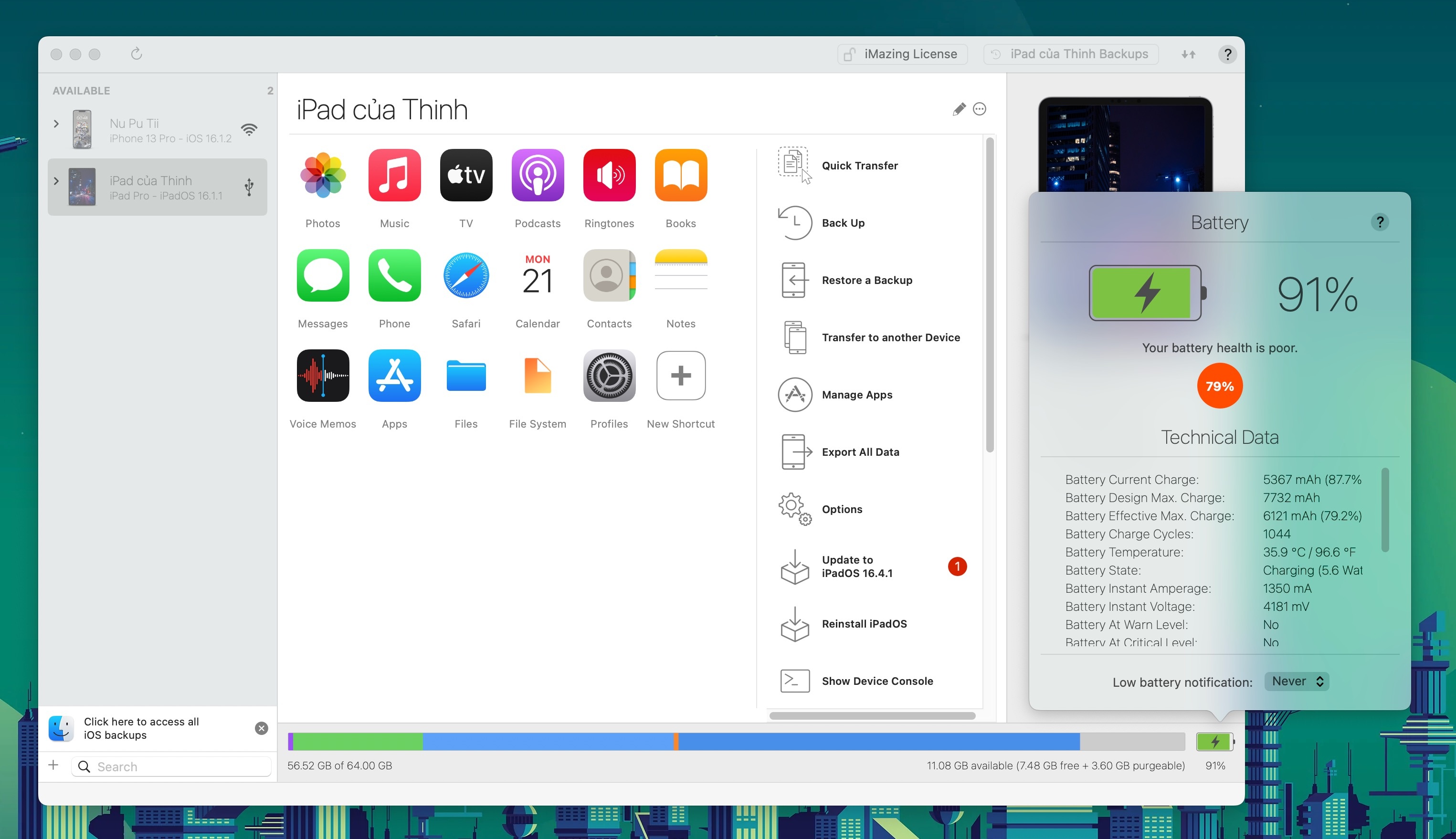




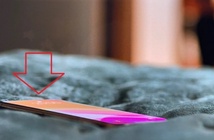
Tham gia bình luận